So erhalten Sie Schlafenszeit-Benachrichtigungen basierend auf der Zeit, zu der Sie aufwachen müssen

So erhalten Sie Schlafenszeit-Benachrichtigungen basierend auf der Zeit, zu der Sie aufwachen müssen
WordPad ist eine abgespeckte Version von Microsoft Word mit eingeschränkter Funktionalität. Windows 7 hat WordPad um viele neue Funktionen erweitert, die Sie besonders als Umsteiger von Windows XP oder Vista begeistern werden. Sehen wir uns die wichtigsten Verbesserungen an. Dieser Beitrag dient auch als Vergleich zwischen dem alten und dem neuen WordPad.
Lassen Sie mich Ihnen zunächst Screenshots des alten und des neuen WordPad zeigen.
Klassisches WordPad
Windows 7 WordPad
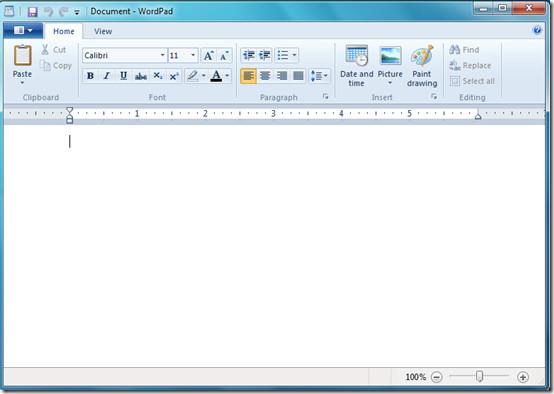 Sie können den deutlichen Unterschied zwischen beiden in Bezug auf Benutzeroberfläche und Funktionalität erkennen. Sehen wir uns nun an, welche Magie Microsoft dem Windows 7 WordPad hinzugefügt hat.
Sie können den deutlichen Unterschied zwischen beiden in Bezug auf Benutzeroberfläche und Funktionalität erkennen. Sehen wir uns nun an, welche Magie Microsoft dem Windows 7 WordPad hinzugefügt hat.
Lesen und Schreiben von Dokumenten im Office Open XML-Format
Dies ist ohne Zweifel die größte Neuerung für Microsoft Windows 7 WordPad. Microsoft hat in Office 2007 ein neues XML-Format eingeführt, sodass Windows 7 WordPad Dokumente im Office Open XML-Format problemlos lesen und schreiben kann.
Multifunktionsleisten-Symbolleiste
Die Multifunktionsleiste war in den älteren Versionen von Microsoft Office verfügbar und wurde nun auch in das WordPad von Windows 7 übernommen.
Malen in WordPad
Sie können die Anwendung Microsoft Paint jetzt aus dem Windows 7 WordPad heraus öffnen. Klicken Sie einfach auf die Option „Zeichnung malen“ , um MS Paint zu starten.
Anpassbare Symbolleiste für den Schnellzugriff
Um schneller in WordPad-Dokumenten zu arbeiten, können Sie häufig verwendete Befehle einfach zur Symbolleiste für den Schnellzugriff hinzufügen. Klicken Sie dazu einfach mit der rechten Maustaste auf eine Option und wählen Sie „ Zur Symbolleiste für den Schnellzugriff hinzufügen“ , um die gewünschte Option zur Symbolleiste für den Schnellzugriff hinzuzufügen.
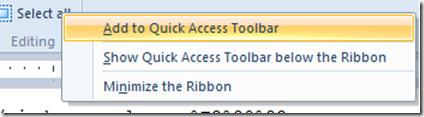 Sie können die Symbolleiste für den Schnellzugriff auch ganz einfach anpassen, indem Sie mit der rechten Maustaste auf die Option „Schnellzugriffsleiste anpassen“ oben in der Hauptleiste klicken.
Sie können die Symbolleiste für den Schnellzugriff auch ganz einfach anpassen, indem Sie mit der rechten Maustaste auf die Option „Schnellzugriffsleiste anpassen“ oben in der Hauptleiste klicken.
Möglicherweise finden Sie noch weitere kleine Funktionen, die wir hier nicht behandelt haben. Die Strategie von Microsoft besteht jedoch darin, WordPad durch ein ähnliches Erscheinungsbild an Office anzugleichen. Viel Spaß!
So erhalten Sie Schlafenszeit-Benachrichtigungen basierend auf der Zeit, zu der Sie aufwachen müssen
So schalten Sie Ihren Computer über Ihr Telefon aus
Windows Update arbeitet grundsätzlich in Verbindung mit der Registrierung und verschiedenen DLL-, OCX- und AX-Dateien. Falls diese Dateien beschädigt werden, sind die meisten Funktionen von
Neue Systemschutz-Suiten schießen in letzter Zeit wie Pilze aus dem Boden, alle bringen eine weitere Antiviren-/Spam-Erkennungslösung mit sich, und wenn Sie Glück haben
Erfahren Sie, wie Sie Bluetooth unter Windows 10/11 aktivieren. Bluetooth muss aktiviert sein, damit Ihre Bluetooth-Geräte ordnungsgemäß funktionieren. Keine Sorge, es ist ganz einfach!
Zuvor haben wir NitroPDF getestet, einen netten PDF-Reader, der es dem Benutzer auch ermöglicht, Dokumente in PDF-Dateien zu konvertieren, mit Optionen wie Zusammenführen und Aufteilen der PDF
Haben Sie schon einmal ein Dokument oder eine Textdatei mit redundanten, unbrauchbaren Zeichen erhalten? Enthält der Text viele Sternchen, Bindestriche, Leerzeichen usw.?
So viele Leute haben nach dem kleinen rechteckigen Google-Symbol neben Windows 7 Start Orb auf meiner Taskleiste gefragt, dass ich mich endlich entschlossen habe, dies zu veröffentlichen
uTorrent ist mit Abstand der beliebteste Desktop-Client zum Herunterladen von Torrents. Obwohl es bei mir unter Windows 7 einwandfrei funktioniert, haben einige Leute
Jeder muss bei der Arbeit am Computer häufig Pausen einlegen. Wenn Sie keine Pausen machen, besteht eine große Chance, dass Ihre Augen aufspringen (okay, nicht aufspringen).







